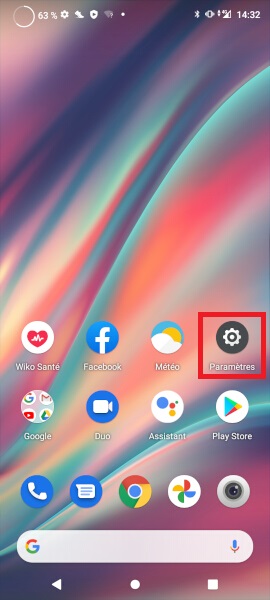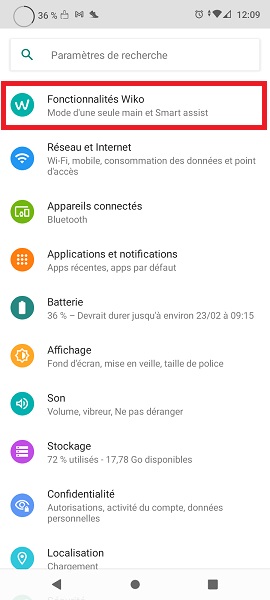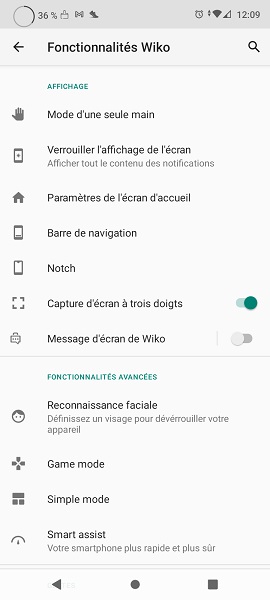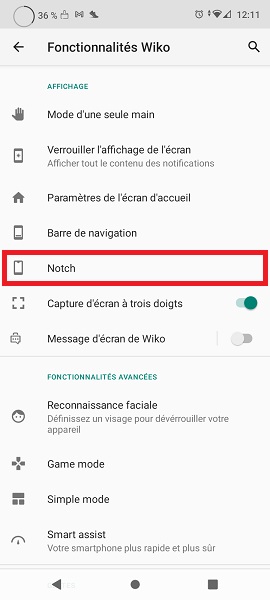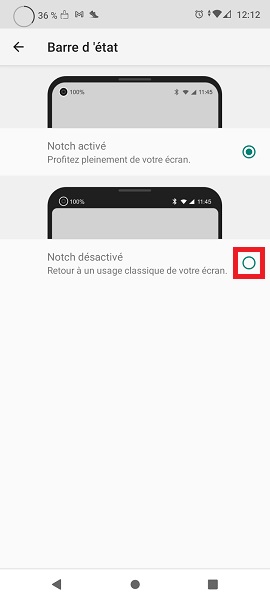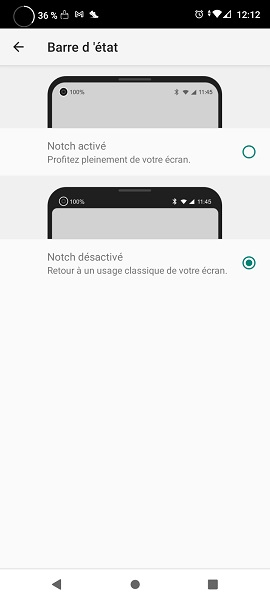Découvrez les fonctionnalités de votre Wiko
Sur votre smartphone Wiko, vous disposez de plusieurs fonctionnalités supplémentaires qui peuvent être très pratiques et faciliter votre utilisation.
Par exemple, ajouter ou retirer le tiroir d’application en fonction de vos habitudes. Mais aussi comment désactiver la page Google qui s’affiche lors d’un défilement à gauche. Pour les Wiko ayant la bulle photo sur la face avant, vous pouvez totalement le dissimuler avec une barre noir. On vous détail tout cela.
Par exemple, ajouter ou retirer le tiroir d’application en fonction de vos habitudes. Mais aussi comment désactiver la page Google qui s’affiche lors d’un défilement à gauche. Pour les Wiko ayant la bulle photo sur la face avant, vous pouvez totalement le dissimuler avec une barre noir. On vous détail tout cela.
Rajouter le tiroir des applications.
Par défaut le tiroir d’application est accessible en faisant glisser l’écran de bas en haut, vous pouvez ajouter un icône pour accéder au tiroir d’application.
- Sélectionnez l’icône paramètres et le menu fonctionnalités Wiko.
- Ensuite, sélectionnez le menu paramètres de l’écran d’accueil, puis activez le bouton tiroir d’apps.
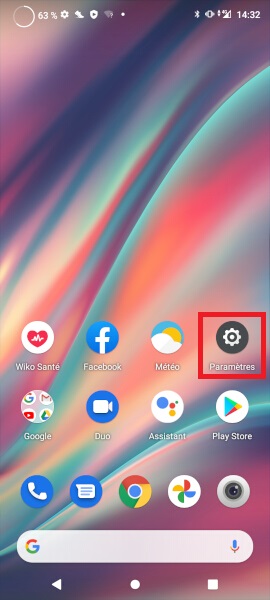
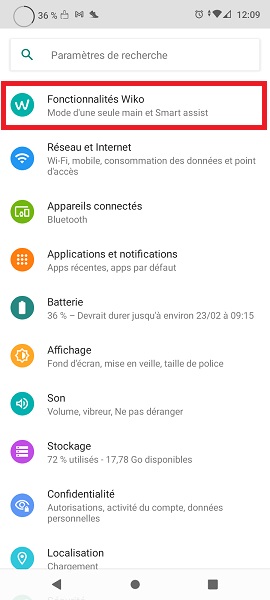
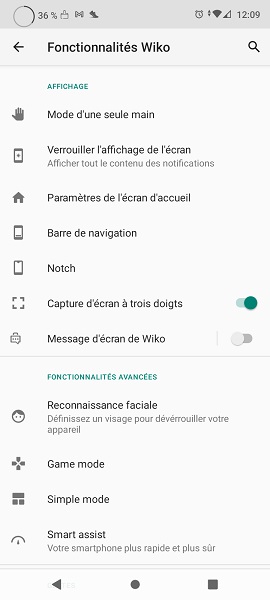
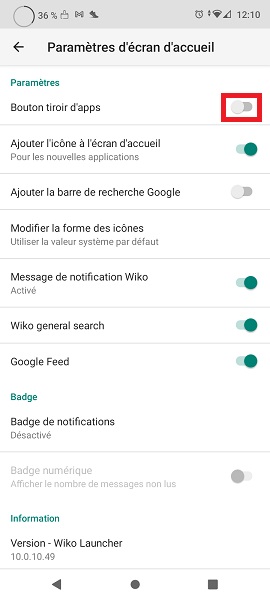
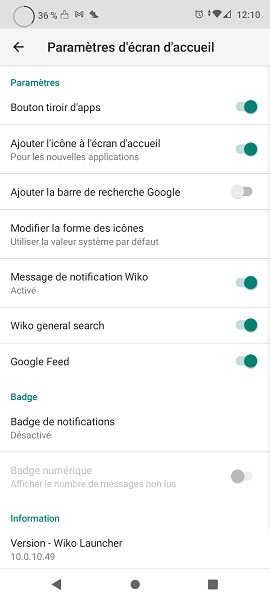
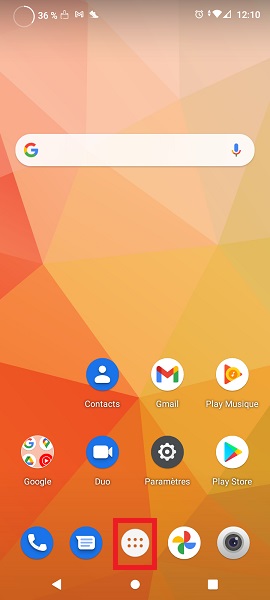
Désactiver la page Google actualité.
Lorsque vous défilez l’écran vers la gauche, une page Google actualité s’affiche. Pour la supprimer :
- Sélectionnez l’icône paramètres et le menu fonctionnalités Wiko.
- Ensuite, sélectionnez le menu paramètres de l’écran d’accueil, puis désactivez le bouton Google Feed.
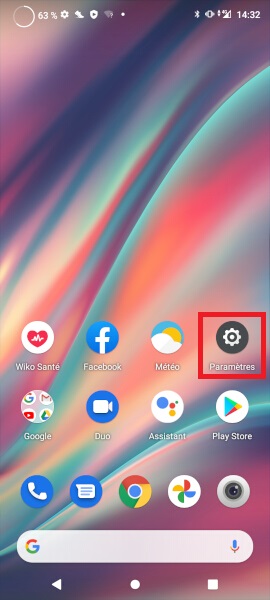
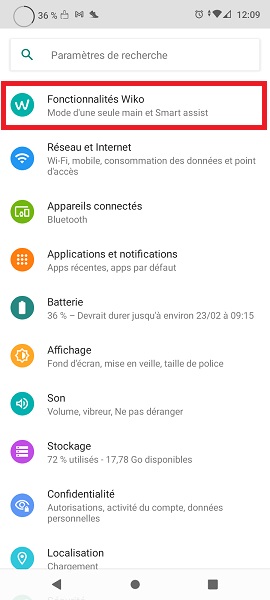
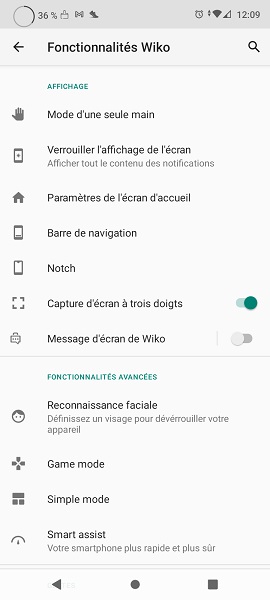

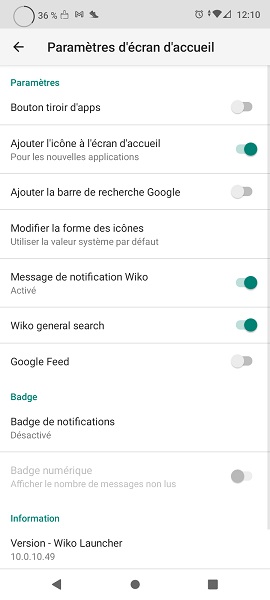
Afficher une barre d’état noire.
Voici une fonctionnalité qui est disponible uniquement sur certain Wiko. La possibilité de placer une barre noir pour cacher l’objectif avant.
- Sélectionnez l’icône paramètres et le menu fonctionnalités Wiko.
- Ensuite, sélectionnez le menu Notch, puis cochez le bouton : Notch désactivé.